
Dans ce tutoriel, je vais vous expliquer comment superviser un serveur Proxmox avec Zabbix.
La supervision de Proxmox avec Zabbix se fait à travers l’API de Proxmox, ce qui permet de remonter aussi les informations sur les VM et CT qui fonctionne sur l’Hyperviseur.
La supervision se fait en important un modèle dans Zabbix, il n’est pas nécessaire d’installer l’agent Zabbix sur les serveurs Proxmox.
Importer le template dans Zabbix
Pour commencer, on va importer le template dans Zabbix, celui-ci est disponible ici : www.zabbix.com/fr/integrations/proxmox
Sur la page du dépôt cliquer sur le fichier template_app_proxmox.xml pour avoir la source du fichier et cliquer sur le bouton Raw file.
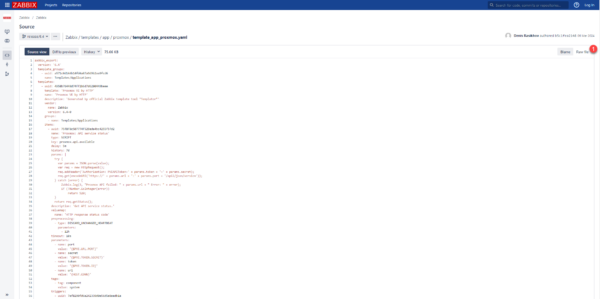
Sur la nouvelle page, faire un clic droit et cliquer sur Enregistrer sous et sauvegarder le fichier sous le nom template_app_proxmox.xml.

Depuis Zabbix, aller sur Collecte de données 1 / Modèles 2, cliquer sur le bouton Importer 3.
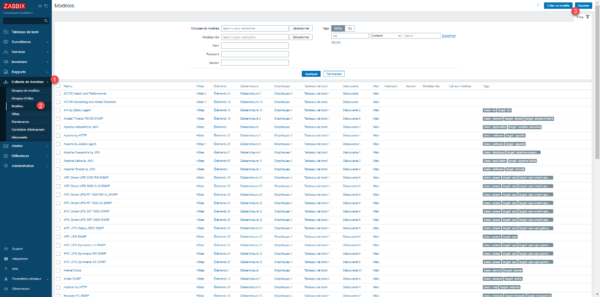
Aller chercher le fichier précédemment télécharger1 et cliquer sur le bouton Importer 2.
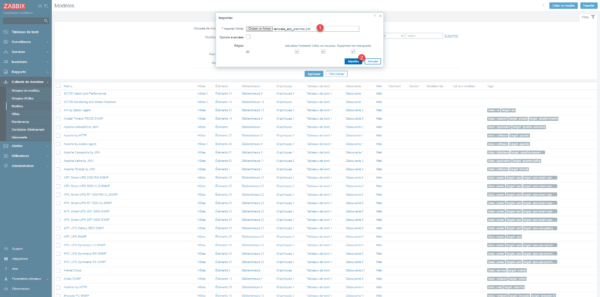
Le modèle s’affiche, cliquer sur le bouton Importer 1.
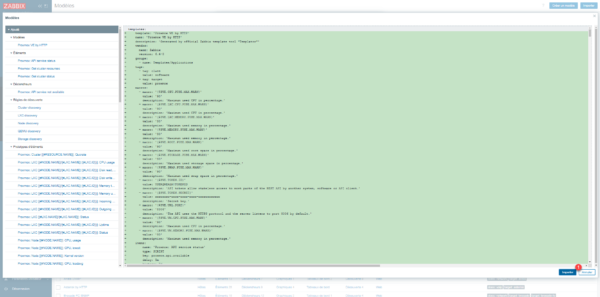
Une nouvelle fenêtre s’ouvre, cliquer sur OK 1.
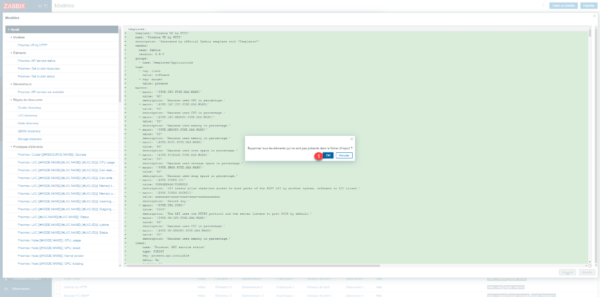
L’import terminé, on retrouve le modèle Proxmox VE by HTTP dans Zabbix.
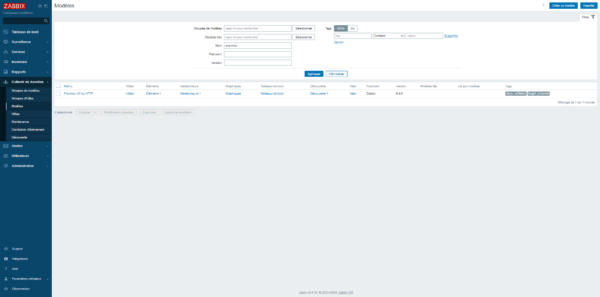
Création d’un jeton d’API dans Proxmox
Depuis l’interface de Proxmox, aller sur Datacenter / Permission / API Tokens et cliquer sur le bouton Add 1.
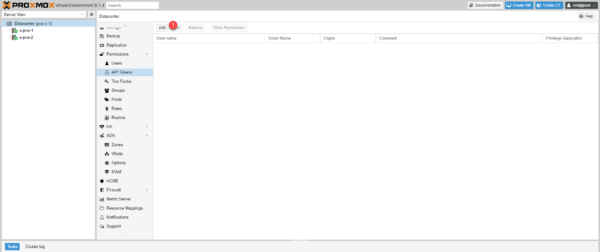
Sélectionner l’utilisateur 1, entrer l’ID du Token 2 et cliquer sur Add 3.
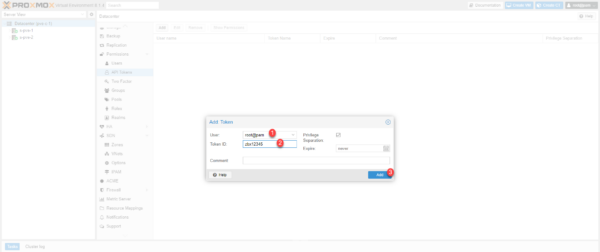
Copier le Token ID et le Secret et fermer la fenêtre.
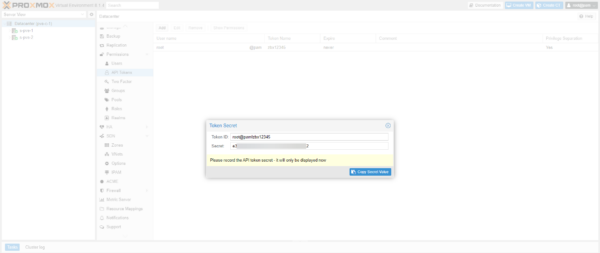
Le secret ne pourra pas être afficher une seconde fois.
Le jeton d’API est créé dans Proxmox.
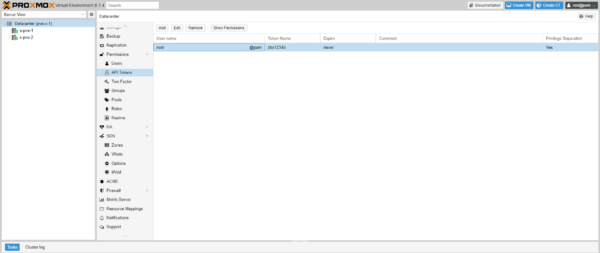
On va maintenant configurer les permissions afin que Zabbix puisse récupérer les informations pour le supervision.
Aller sur Permissions 1 et cliquer sur le bouton Add 2 puis sur API Token Permission 3.
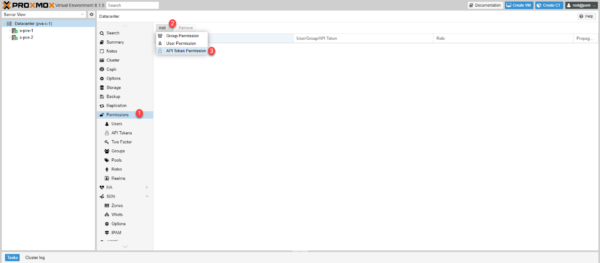
Sélectionner la racine / 1, sélectionne le jeton d’API 2 que l’on vient de créer, choisir le Rôle PVEAudior 3 et cliquer sur le bouton Add 4.
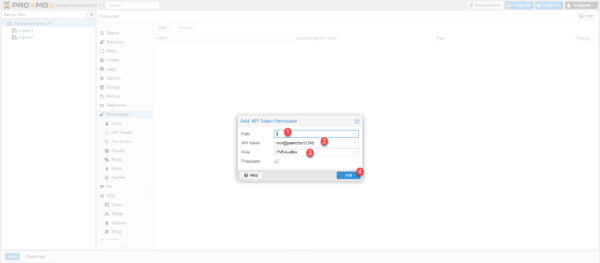
Les autorisations ont été ajoutée pour le jeton d’API.
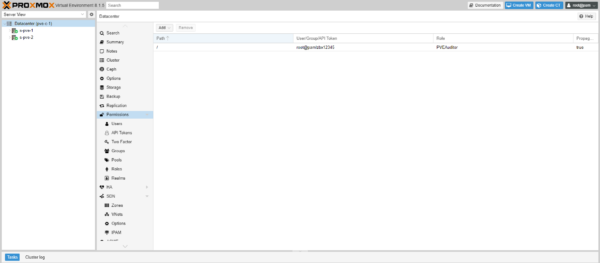
Il est possible de voir les autorisations, en allant sur API Token, sélectionner le jeton et cliquer sur Show Permissions.
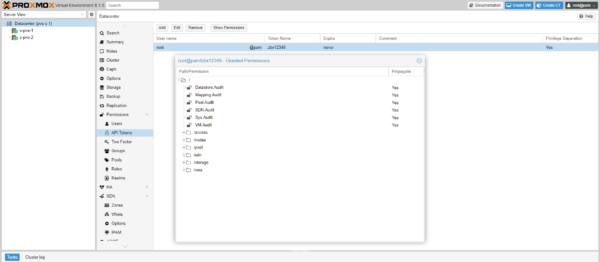
Ajouter le serveur Proxmox dans Zabbix
De retour sur Zabbix, dans Collecte de données / Hôtes, cliquer sur le bouton Créer un hôte 1.
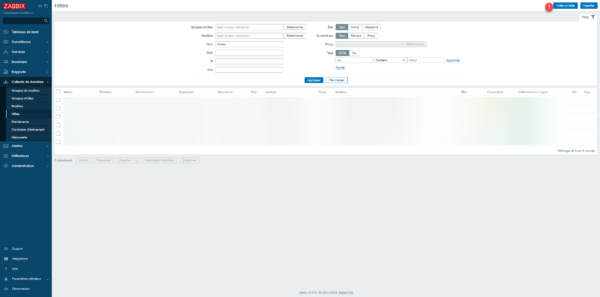
Configurer l’hôte en ajoutant son nom 1, sélectionner le modèle Proxmox VE by HTTP 2, ajouter un groupe d’hôte 3 et ajouter une interface 4 et aller sur l’onglet Macros 5.
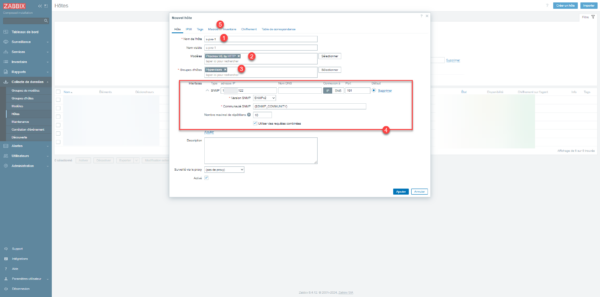
Ici le type interface n’a pas d’importance car elle ne sera pas utilisée, juste l’adresse IP sera utilisée.
Cliquer sur Macros héritées et de l’hôte 1, rechercher {$PVE.TOKEN_ID} puis cliquer sur Changer 2.
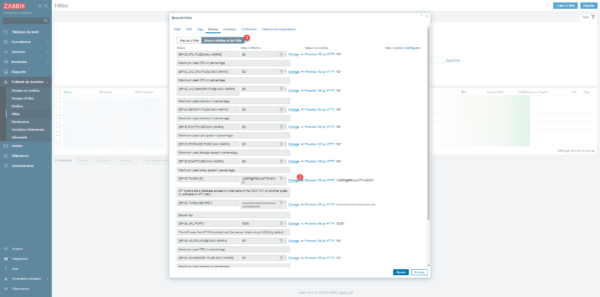
Entrer l’ID du jeton de l’API 1.
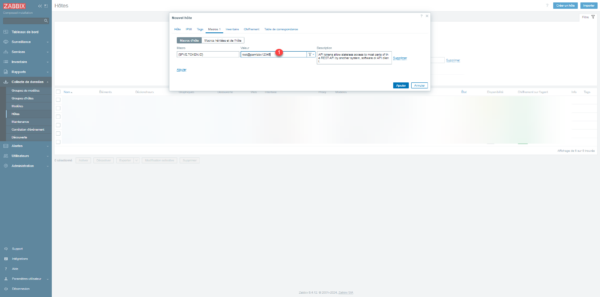
Recommencer avec {$PVE.TOKEN_SECRET} 1 puis cliquer Ajouter 2.
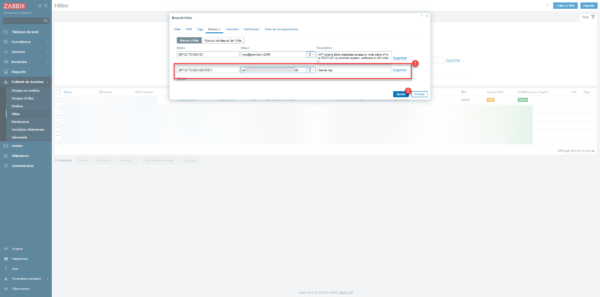
Le serveur Proxmox est ajouté dans Zabbix.
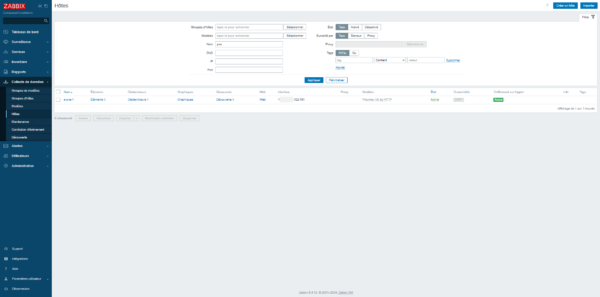
Patienter pendant la découverte des éléments …
Au bout de quelques minutes, le nombre d’élément a augmenté.
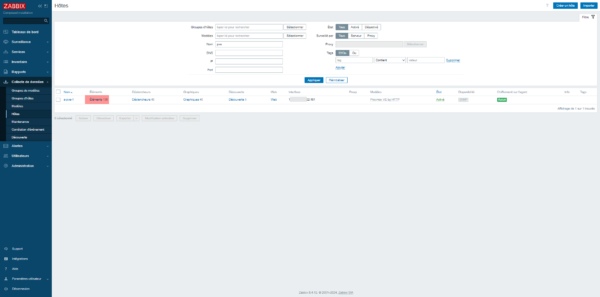
On peut voir que les VM et CT on était découvert et ajouter dans Zabbix.
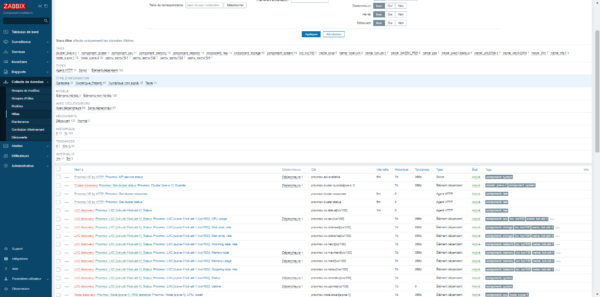
Voici un exemple de métrique remonté par Zabbix de Proxmox.
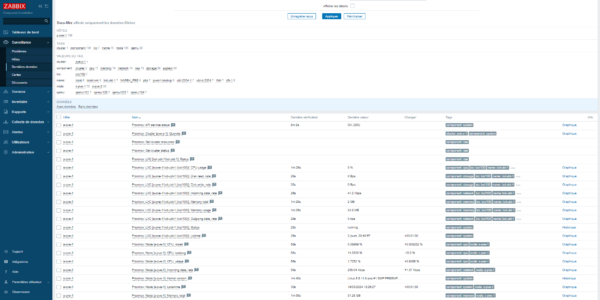
Sur le tableau de bord, j’ai également une alerte car une VM est éteinte.
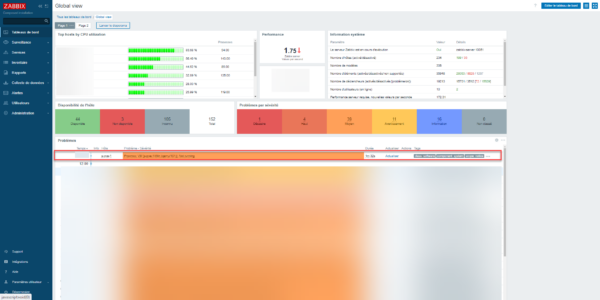
A travers ce tutoriel, on a vu comment superviser Proxmox dans Zabbix mais aussi comment créer un jeton d’API et lui affecter des permissions.


